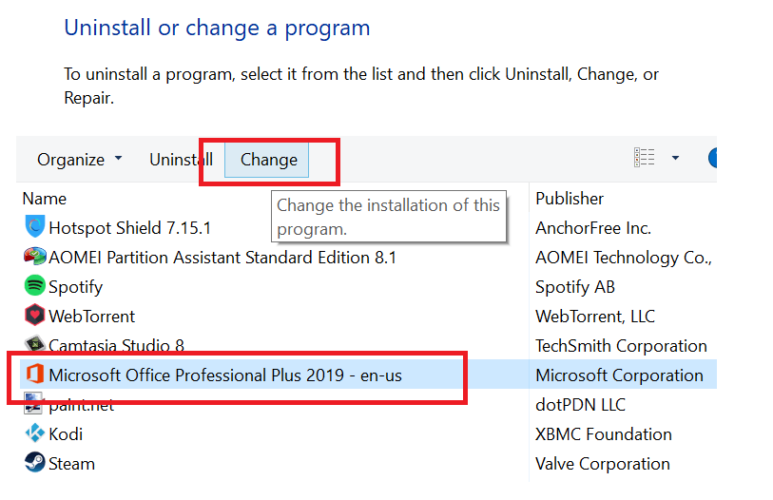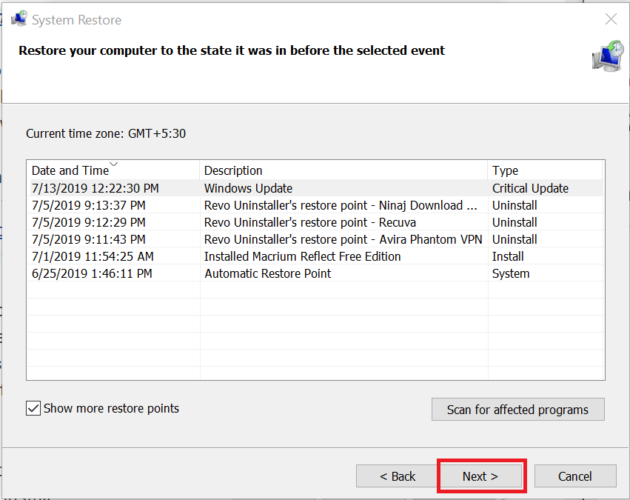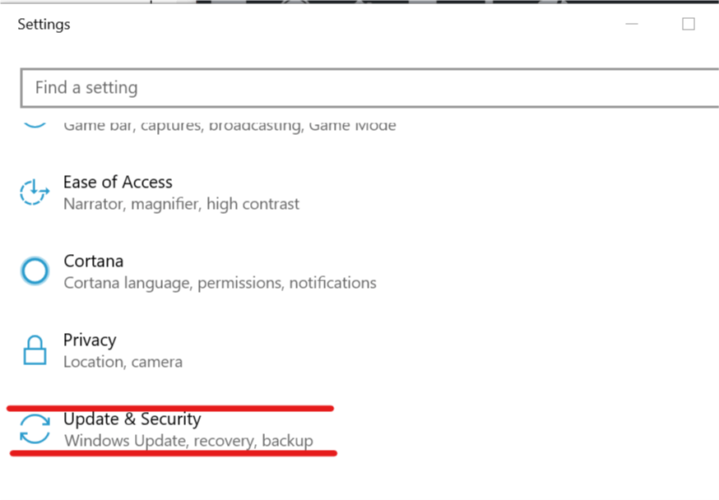Warum hat das Windows 10-Update mein Microsoft Office gelöscht?
Letzte Aktualisierung: 15. Januar 2021
- Systemupdates haben möglicherweise versehentlich Microsoft Office unter Windows 10 gelöscht?
- Oder Sie haben möglicherweise bemerkt, dass ein Windows 10-Update Microsoft Office gelöscht hat.
- In diesem Fall müssen Sie zunächst versuchen, die Office-App zu reparieren.
- Dann ist das Rückgängigmachen der Systemaktualisierungen ebenfalls eine Lösung, obwohl Sie möglicherweise einige Daten verlieren.
Um verschiedene PC-Probleme zu beheben, empfehlen wir das Restoro PC Repair Tool: Diese Software repariert häufig auftretende Computerfehler, schützt Sie vor Dateiverlusten, Malware und Hardwarefehlern und optimiert Ihren PC für maximale Leistung. Beheben Sie PC-Probleme und entfernen Sie Viren jetzt in drei einfachen Schritten:
- Laden Sie das Restoro PC Repair Tool herunter, das mit patentierten Technologien geliefert wird (Patent hier erhältlich).
- Klicken Sie auf Scan starten, um Windows-Probleme zu finden, die PC-Probleme verursachen können.
- Klicken Sie auf Alle reparieren, um Probleme zu beheben, die die Sicherheit und Leistung Ihres Computers beeinträchtigen
- Restoro wurde diesen Monat von 651.404 Lesern heruntergeladen.
Einige Microsoft Windows-Updates sind eher ein Fehlschlag als ein Erfolg. Die Fehler, die nach einigen Systemaktualisierungen auftreten, können beispielsweise mehrere Benutzer ihre persönlichen Datendateien kosten, während andere – das Löschen von Programmen.
In einigen Fällen haben Benutzer auch berichtet, dass Microsoft Office nach einem Update verschwunden ist.
Ein Benutzer hat in den Microsoft Community-Foren Folgendes gemeldet .
Windows Update hat meine MS Office-Software gelöscht
Während eines der letzten Systemupdates für Windows scheinen meine MS Office-Programme gelöscht worden zu sein. Wie stelle ich sie wieder her?
Wenn Sie dieselbe Situation durchlaufen haben, befolgen Sie diese Tipps zur Fehlerbehebung, um die fehlende Office 365- Anwendung zu beheben .
Wie rufe ich eine gelöschte Office 365-App ab?
1 Reparieren Sie die Office-App
- Drücken Sie die Windows-Taste + R, um Ausführen zu öffnen.
- Geben Sie Winword und drücken Sie OK. (Dies sollte die Word-App öffnen, wenn sie nicht gelöscht oder beschädigt ist. Wenn die Word-App dadurch nicht geöffnet wird, fahren Sie mit dem folgenden Punkt fort.)
- Drücken Sie die Windows-Taste + R.
- Geben Sie control ein und drücken Sie OK, um die Systemsteuerung zu öffnen .
- Gehen Sie in der Systemsteuerung zu Programme> Programme und Funktionen.
- Suchen Sie nach der Office-App und wählen Sie sie aus.
- Klicken Sie oben auf die Option Ändern.
![Warum hat das Windows 10-Update mein Microsoft Office gelöscht?]()
- Dadurch wird der Microsoft Office-Reparaturassistent geöffnet.
![Warum hat das Windows 10-Update mein Microsoft Office gelöscht?]()
- Hier haben Sie zwei Reparaturoptionen: Schnellreparatur und Online-Reparatur.
Schnelle Reparatur – Dies sollte die meisten Probleme schnell beheben, ohne dass eine Internetverbindung erforderlich ist.
Online-Reparatur – Wenn die Schnellreparatur nicht funktioniert hat, sollte diese Option für alle Probleme funktionieren, es dauert jedoch eine Weile, bis sie abgeschlossen ist. Außerdem müssen Sie über eine Internetverbindung verfügen. - Starten Sie Ihren Computer nach Abschluss der Reparatur neu.
- Drücken Sie die Windows-Taste + R, geben Sie winword ein und drücken Sie OK , um dies zu überprüfen. Wenn die Reparatur erfolgreich war, sollten Sie Ihre Word-App jetzt öffnen können.
Hier erfahren Sie, wie Sie Office 365 vollständig entfernen, um eine Neuinstallation durchzuführen.
2 Führen Sie eine Systemwiederherstellung durch
- Geben Sie Restore in das Suchfeld ein und klicken Sie auf die Option Restore Point erstellen.
- Klicken Sie im Fenster Systemeigenschaften auf die Registerkarte Systemschutz.
- Klicken Sie anschließend auf die Schaltfläche Systemwiederherstellung.
- Klicken Sie auf Weiter. Klicken Sie auf Weitere Wiederherstellungspunkte anzeigen.
- Wählen Sie diejenige aus, die kurz vor dem Update erstellt wurde, und klicken Sie auf Weiter.
![Warum hat das Windows 10-Update mein Microsoft Office gelöscht?]()
- Lesen Sie die Beschreibung und klicken Sie auf die Schaltfläche Fertig stellen.
- Warten Sie, bis Windows 10 Ihr System an dem früheren Punkt wiederhergestellt hat, an dem es ohne Probleme funktioniert hat.
- Überprüfen Sie nach dem Neustart, ob Sie auf die Microsoft Office-App zugreifen können.
Beachten Sie, dass durch eine Systemwiederherstellung alle kürzlich vorgenommenen Änderungen an Ihrer App-Sammlung sowie an den Systemfunktionen und -programmen rückgängig gemacht werden. Es ist ratsam, vorher auch eine Datensicherung durchzuführen.
3 Setzen Sie Windows 10 Build zurück
- Drücken Sie Windows + I, um Einstellungen zu öffnen.
- Gehen Sie zu Update und Sicherheit.
![Warum hat das Windows 10-Update mein Microsoft Office gelöscht?]()
- Klicken Sie auf die Registerkarte Wiederherstellung.
- Unter dem Gehen Sie zurück zu einem früheren Build – Abschnitt, klicken Sie auf die ersten Schritte Taste.
- Befolgen Sie die Anweisungen auf dem Bildschirm, und Sie sollten in der Lage sein, den alten Build wiederherzustellen und Ihre Office-App und andere Dateien ebenfalls wiederherzustellen.
Hinweis: Die Option “Zurücksetzen” ist nur 10 Tage nach der Installation des Builds verfügbar.
Dies sind also unsere vorgeschlagenen Methoden zum Abrufen der Office-App. Wie Sie sehen können, sind sie alle für jedermann zugänglich und leicht zu verfolgen.
Wenn Sie eine andere Methode verwendet haben, teilen Sie uns dies bitte in den Kommentaren mit. Wir werden uns diese sicherlich ansehen, um dieses Material zu aktualisieren.